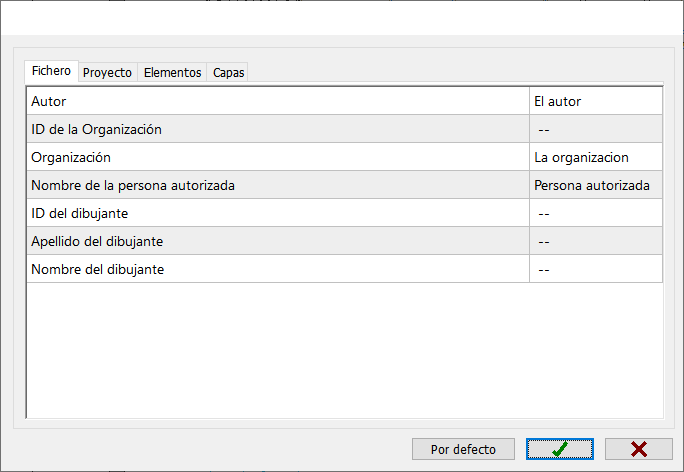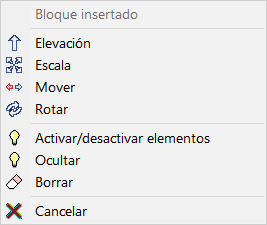|
|
HERRAMIENTAS |
Aquí se encuentran distintas opciones para gestionar los proyectos, exportarlos a distintos formatos, insertar imágenes, bloques, etc.
Esta opción permite importar un proyecto creado con el programa de diseño de cocinas Quick3DPlan® DS (Más información en: www.quick3dplan.com).
Al seleccionar esta opción, se abre la ventana de selección de archivos para poder buscar el proyecto de Quick3DPlan® que queremos importar a . Una vez seleccionado, mostrará la cocina y permitirá realizar cambios en el diseño, crear vídeos o generar imágenes fotorrealistas de la misma.
En determinados diseños puede interesarnos introducir una foto o una imagen con el fin de obtener una mejor presentación. Para ello, cuenta con esta orden que nos permite introducir ficheros de imágenes en formato JPG, BMP y PNG.
Al usar esta opción, nos permite insertar una imagen en el diseño en 4 sencillos pasos:
- Seleccionar la imagen: en primer lugar, tras pulsar en este botón, se abrirá una ventana para seleccionar la imagen deseada.
- Punto de inserción: una vez seleccionada la imagen, nos solicita que indiquemos el punto de inserción de la misma.
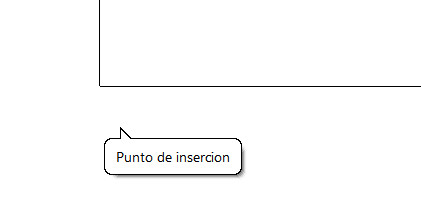
- Segundo punto: tras seleccionar el primer punto, debemos mover el ratón para indicar el segundo punto que indicará el tamaño de la imagen en el diseño.
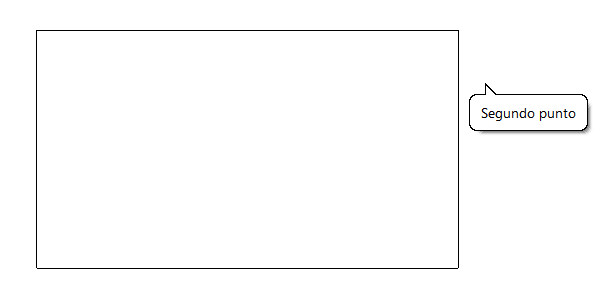
- Señalar rotación: finalmente, debemos indicar el ángulo o rotación que tendrá la imagen, tras lo cual aparecerá la imagen insertada en el diseño.
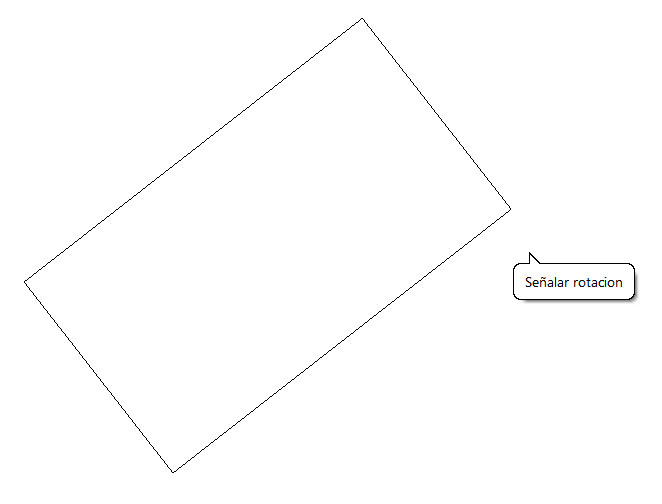
Esta opción permite importar una medición realizada con un "láser digital". (Más información en: www.etemplatesystem.com).
Al seleccionar esta opción, se abre la ventana de selección de archivos para poder buscar el fichero en 2 formatos:
- Formato "Elaser" (.edf), que contiene toda la información necesaria para generar la habitación a partir de él.
- Formato "Edigraph" (.egi), que permite importar paredes, puertas, ventanas, instalaciones de fontanería con llaves de agua y desagües, electricidad con enchufe, interruptores, salida de cables y enchufe horno, techos abuhardillados, obstáculos y radiadores.
|
|
Insertar bloque |
Esta función permite insertar un "Bloque" o dibujo en formato .dxf, .dwg, o .skp en el proyecto.
De este modo podremos construir una cocina en Autokitchen® 25 a partir de un plano o dibujo hechos con AutoCAD® o algún programa CAD que pueda generar archivos dxf o dwg. Además, tienes la posibilidad de leer bloques en formato .skp de SketchUp®, lo que te permite importar objetos de SketchUp directamente a tu proyecto.
Al seleccionar esta opción, se abrirá una ventana para buscar el archivo de AutoCAD® (.dwg) o el archivo de SketchUp® (.skp) a insertar. Una vez seleccionado, el bloque se incorporará al diseño. Estos bloques de AutoCAD® o de SketchUp® se pueden desactivar en cualquier momento utilizando la herramienta "Activar y Desactivar Elementos" y borrar simplemente haciendo clic con el botón derecho del ratón sobre ellos.
En el caso de los bloques de AutoCAD® (.dwg), una vez insertado, es posible hacer clic con el botón derecho sobre ellos, y se muestra un menú contextual con las siguientes opciones:
|
|
|
Puede leer más sobre cómo insertar objetos de SketchUP® en la sección Insertar objetos de SketchUp.
Este comando permite importar un contorno en formato DXF. En lugar de insertarlo como un bloque, creará una forma o contorno. Esto significa que podrá ser modificado o utilizado para crear un estante, lineal, mueble o encimera.
Permite insertar un dibujo desde un entorno KCL.
Esta opción permite exportar cualquier contorno seleccionado al formato DXF. Este formato DXF (de sus siglas Drawing eXchange Format - Formato de Intercambio de Dibujo) es un estándar usado por muchos y distintos programas de CAD, gráficos y de producción y corte. Este formato permite a los usuarios intercambiar dibujos aunque no tengan el mismo programa.
Al pulsar en esta opción, aparece la "Barra de selección de Elementos", y el programa nos solicita que señalemos el contorno que queremos exportar. Una vez seleccionado, aceptamos, y aparece la ventana de guardar archivos, donde le daremos un nombre y lo guardamos.
Si en lugar de un contorno, se selecciona una encimera, exportará un DXF con el contorno de la misma.
Esta opción permite exportar el proyecto en formato IFC (Industry Foundation Classes). Es un formato de datos de especificación abierta desarrollado con el propósito de convertirse en un estándar que facilite la interoperatividad entre programas del sector de la construcción. Al pulsar en este botón, aparece la siguiente ventana, donde se configuran los distintos datos para exportar el diseño a formato IFC, y tras aceptar se mostrará la ventana para guardar el fichero en su equipo: